Сбор почты с других ящиков
С помощью сборщика вы можете перенаправлять почту с других ваших почтовых ящиков в ваш ящик на Яндексе.
Примечание. Если вы — администратор организации, вы можете импортировать сразу несколько ящиков.
- Создать сборщик почты
- Собрать почту с другого ящика на Яндексе
- Выбрать папку для сбора писем
- Отредактировать настройки сборщика
- Написать письмо от имени подключенного ящика
- Что можно делать с собранными письмами
- Не работает сбор писем
- В правом верхнем углу нажмите значок → Все настройки.
Выберите Сборщик почты.
Выберите, с какого ящика хотите собирать письма: Mail.ru, Gmail или Outlook.
Выберите аккаунт или авторизуйтесь.
- Дайте Яндексу доступ к вашему ящику на другом сервисе.
Примечание. Яндексу требуется доступ к вашему ящику, чтобы собирать с него письма. Никаких действий с ящиком без вашего ведома Яндекс выполнять не будет.

- Если соединение с другим ящиком успешно установлено, вы увидите соответствующее сообщение.
Примечание. По умолчанию сборщик настраивается по протоколу IMAP. В этом случае выбрать папку для сбора писем нельзя — протокол IMAP не предусматривает возможности собирать письма в заданную папку, т.к. копирует структуру папок полностью. Чтобы собирать письма в конкретную папку, удалите этот сборщик и настройте вручную сборщик по протоколу POP3.
- В правом верхнем углу нажмите значок → Все настройки.
Выберите Сборщик почты.
- В блоке Забирать почту из ящика укажите логин и пароль, которыми вы пользуетесь для входа в другой ящик. Затем нажмите кнопку Включить сборщик.Примечание. Если вы хотите не только собирать письма с другого ящика, но и отправлять письма от имени этого ящика, вместо логина укажите адрес полностью, например
[email protected]. - Если соединение с другим ящиком успешно установлено, вы увидите соответствующее сообщение.

Примечание. По умолчанию сборщик настраивается по протоколу IMAP. В этом случае выбрать папку для сбора писем нельзя — протокол IMAP не предусматривает возможности собирать письма в заданную папку, т.к. копирует структуру папок полностью. Чтобы собирать письма в конкретную папку, удалите этот сборщик и настройте вручную сборщик по протоколу POP3.
- Если автоматически настроить соединение сборщика с сервером невозможно
Нажмите ссылку Настройка соединения с сервером.
- Введите имя почтового сервера и номер порта вручную. Значения этих параметров вы можете узнать в службе поддержки почтового сервиса, на котором расположен ваш ящик.
Первый сбор почты произойдет в течение нескольких минут после того, как вы настроите сборщик. Сборщик обращается к другому почтовому серверу от нескольких раз в час до раза в несколько дней. Вручную установить или изменить время сбора нельзя. Оно зависит от используемого протокола (POP3 или IMAP), а также от особенностей работы сервера, с которого собирается почта. Именно поэтому письма могут приходить с задержкой.
Именно поэтому письма могут приходить с задержкой.
Чтобы настроить сборщик писем:
- В правом верхнем углу нажмите значок → Все настройки.
Выберите Сборщик почты.
- Нажмите кнопку .
Введите почтовый адрес ящика, с которого планируете получать почту.
Нажмите кнопку Продолжить.
В появившемся окне с доступом внешних приложений войдите в почтовый ящик, который указывали ранее.
Сохраните изменения.
В ваш почтовый ящик будут собраны все письма, как новые, так и старые.
По умолчанию вся почта будет приходить в папку входящие. Чтобы письма попадали в определенную папку вы можете настроить правила обработки писем.
Примечание. Если вы хотите собирать письма с почтового ящика на Яндексе в ящик другого сервиса, включите доступ к почтовому ящику с помощью почтовых клиентов С сервера imap.yandex.ru по протоколу IMAP (подробнее здесь).
Выбрать папку для сбора писем нельзя в том случае, если вы настроили сборщик по протоколу IMAP — он не предусматривает возможности собирать письма в заданную папку, т. к. копирует структуру папок полностью, но вы можете поменять протокол на POP3 или настроить правило обработки писем.
к. копирует структуру папок полностью, но вы можете поменять протокол на POP3 или настроить правило обработки писем.
- Настройка протокола POP3
Откройте страницу настроек сбора почты.
Нажмите на адрес нужного сборщика.
Нажмите ссылку Удалить.
Подтвердите удаление.
Создайте новый сборщик с использованием протокола POP3.
После этого в настройках появится возможность выбрать папку для сбора писем.
- Настройка правила
- Для параметра Кому задайте значение
[email protected]. Включите опцию Положить в папку, а затем выберите папку из списка справа.

Правило обработки писем будет автоматически складывать письма со сборщика в конкретную папку. Например, если вы собираете письма с ящика [email protected], создайте такое правило:
Подробнее читайте в статье Автоматическая сортировка писем по папкам.
- В правом верхнем углу нажмите значок → Все настройки.
Выберите Сборщик почты.
- Нажмите на название сборщика в списке подключенных ящиков.
- Перейдите по ссылке Настроить. Здесь вы сможете отредактировать правила обработки собираемой почты и параметры соединения сборщика с сервером.
Примечание. Если вы настроили сборщик по протоколу IMAP, изменить протокол на POP3 не получится. Но вы можете удалить сборщик по протоколу IMAP и вручную настроить новый с использованием POP3.
Чтобы отключить сборщик, перейдите на страницу Сборщик почты и нажмите ссылку выкл.
Если сборщик больше не нужен, нажмите на название сборщика, а затем на ссылку Удалить.
В Яндекс Почте можно выбирать, с какого адреса отправлять письма. В качестве такого адреса можно использовать адрес ящика, с которого собираются письма.
Добавьте адрес на странице Адреса электронной почты в Яндекс ID и подтвердите доступ к нему.

Настройте сбор писем с этого ящика. В качестве логина укажите адрес полностью, например [email protected].
Примечание. Если вы хотите отправлять письма от имени другого ящика на Яндексе, настраивать сборщик писем необязательно.
Если даже при корректно настроенном сборщике у вас не получается отправлять письма с адреса на другом почтовом сервисе, это значит, что правила безопасности этого сервиса запрещают отправлять письма через другие почтовые сервисы, в том числе и через Яндекс Почту.
С собранными письмами можно делать все то же самое, что и с другими письмами в ящике, но есть особенности:
- Удаление писем
Если удалить собранное письмо, оно удалится только из того ящика, куда было собрано. В исходном ящике письмо останется.
- Правила обработки писем
Правила обработки работают только для писем, собранных в папку Входящие. Если письмо собрано в другую папку, правило для него не сработает.

- Черный список
Черный список не работает для собранных с другого вашего ящика писем. Чтобы заблокировать такие письма, перейдите в почтовый ящик, с которого собираются письма, и в нем настройте черный список.
Это пошаговое руководство поможет вам решить проблемы, связанные с работой сборщика писем. Прежде чем приступить, откройте Яндекс Почту в новой вкладке, чтобы выполнять рекомендации.
Выберите проблему:
Сборщик не собирает письмаНе получается включить сборщикСборщик собирает письма, но с большим опозданиемСборщик не дает выбрать папкуНе работает сборщик из моего ящика на Яндексе в другой ящикМоей проблемы нет в спискеУточните, сборщик раньше собирал письма?
Да, раньше собирал, а теперь пересталНет, только включился, но письма не собираетОтключите сборщик почты: перейдите на страницу Сборщик почты и нажмите ссылку выкл.
Подождите 2-3 часа.
Включите сборщик обратно.
Смените пароль в почтовом ящике, с которого собираются письма. После этого подождите 2-3 часа — столько времени требуется, чтобы новый пароль точно заработал.
После этого подождите 2-3 часа — столько времени требуется, чтобы новый пароль точно заработал.
Подключите сборщик почты заново, уже с новым паролем:
Перейдите в Сборщик почты.
Нажмите на название сборщика в списке подключенных ящиков, а затем нажмите ссылку Настроить.
Нажмите ссылку Настройка соединения с сервером.
В Параметрах соединения введите новый пароль.
Нажмите кнопку Сохранить изменения.
- Письма не собираются с ящика на Gmail
Если вы настроили сбор писем с ящика на Gmail:
На странице Безопасность и вход установите переключатель Ненадежные приложения в положение Ненадежные приложения разрешены.
Предоставьте доступ сборщику на странице Аккаунты Google.
Если вы используете двухэтапную аутентификацию для входа в аккаунт Google, создайте пароль приложениясоздайте пароль приложения для сборщика писем.
Подключите сборщик почты заново, уже с новым паролем:
Перейдите в настройки сбора почты.

Нажмите на название сборщика в списке подключенных ящиков, а затем нажмите ссылку Настроить.
Нажмите ссылку Настройка соединения с сервером.
В Параметрах соединения введите новый пароль.
Нажмите кнопку Сохранить изменения.
Проверьте, что в настройках вашего почтового ящика на Яндексе включен доступ по протоколам POP3 или IMAP:
- В правом верхнем углу нажмите значок → Все настройки.
Выберите Другое.
Выберите Почтовые программы.
Отметьте нужный протокол.
Сохраните изменения.
Убедитесь, что в настройках почтового ящика, с которого собираются письма, активирован доступ по протоколам POP3 или IMAP.
- Rambler
- В левом нижнем углу нажмите кнопку .
В меню слева выберите пункт Почтовые программы.

Включите опцию Я хочу получить доступ к почтовому ящику с помощью почтового клиента.
Введите код с картинки и нажмите кнопку Отправить.
Перейдите в настройки ящика Gmail, а затем на вкладку Пересылки и POP/IMAP.
В блоке Доступ по протоколу POP (пункт Состояние) установите переключатель в положение Включить POP для всех писем (даже для тех, которые уже загружены).
В блоке Доступ по протоколу IMAP (пункт Состояние) установите переключатель в положение Включить IMAP.
Нажмите кнопку Сохранить изменения.
- В правом верхнем углу нажмите значок .
Выберите пункт Параметры.

В блоке Управление учетной записью нажмите ссылку Подключение устройств и приложений по протоколу POP.
Выберите опцию Включить.
В блоке Удаление скачанных сообщений выберите опцию Не разрешать устройствам или приложениям удалять сообщения из Outlook.com. Если приложение или устройство настроено на удаление, Outlook.com будет вместо удаления перемещать сообщения в специальную папку POP.
Нажмите кнопку Сохранить.
В почтовом сервисе Mail.ru доступ к протоколам IMAP и POP3 активирован по умолчанию.
Outlook.com (hotmail.com)Почтовый сервис Outlook.com может передавать письма только по протоколу POP. Чтобы активировать доступ по протоколу POP:
Почтовый сервис Yahoo может передавать письма только по протоколу IMAP. Этот протокол включен по умолчанию.
Если вашего почтового сервиса нет в списке, обратитесь за информацией в службу поддержки этого сервиса.
Доступ по протоколам активирован, но письма все равно не собираютсяВозможно, возникли проблемы на том почтовом сервисе, с ящика на котором собираются письма. Чтобы решить проблему, настройте пересылку с того почтового ящика, с которого собираются письма. Перед настройкой пересылки отключите сборщик на Яндексе — иначе письма будут приходить в двойном экземпляре.

Чтобы узнать, как настроить пересылку писем с другого почтового ящика в ящик на Яндексе, обратитесь к разделу помощи другого почтового сервиса.
Проверьте, что в настройках вашего почтового ящика на Яндексе включен доступ по протоколам POP3 или IMAP:
- В правом верхнем углу нажмите значок → Все настройки.
Выберите Другое.
Выберите Почтовые программы.
Отметьте нужный протокол.
Сохраните изменения.
Убедитесь, что в настройках почтового ящика, с которого собираются письма, активирован доступ по протоколам POP3 или IMAP.
- Rambler
- В левом нижнем углу нажмите кнопку .
В меню слева выберите пункт Почтовые программы.
Включите опцию Я хочу получить доступ к почтовому ящику с помощью почтового клиента.
Введите код с картинки и нажмите кнопку Отправить.
Перейдите в настройки ящика Gmail, а затем на вкладку Пересылки и POP/IMAP.

В блоке Доступ по протоколу POP (пункт Состояние) установите переключатель в положение Включить POP для всех писем (даже для тех, которые уже загружены).
В блоке Доступ по протоколу IMAP (пункт Состояние) установите переключатель в положение Включить IMAP.
Нажмите кнопку Сохранить изменения.
- В правом верхнем углу нажмите значок .
Выберите пункт Параметры.
В блоке Управление учетной записью нажмите ссылку Подключение устройств и приложений по протоколу POP.
Выберите опцию Включить.
В блоке Удаление скачанных сообщений выберите опцию Не разрешать устройствам или приложениям удалять сообщения из Outlook.
 com. Если приложение или устройство настроено на удаление, Outlook.com будет вместо удаления перемещать сообщения в специальную папку POP.
com. Если приложение или устройство настроено на удаление, Outlook.com будет вместо удаления перемещать сообщения в специальную папку POP.Нажмите кнопку Сохранить.
В почтовом сервисе Mail.ru доступ к протоколам IMAP и POP3 активирован по умолчанию.
Outlook.com (hotmail.com)Почтовый сервис Outlook.com может передавать письма только по протоколу POP. Чтобы активировать доступ по протоколу POP:
Почтовый сервис Yahoo может передавать письма только по протоколу IMAP. Этот протокол включен по умолчанию.
Если вашего почтового сервиса нет в списке, обратитесь за информацией в службу поддержки этого сервиса.
Доступ по протоколам активирован, но письма все равно не собираютсяПроверьте, не установлен ли в настройках ящика запрет на скачивание писем из конкретных папок или писем за конкретный период.
Почтовая служба Outlook.com (hotmail.com, live.com) разрешает пересылать письма только из папки Входящие. Если вы хранили письма в другой папке, переместите их в папку Входящие.
Проверьте, что в настройках вашего почтового ящика на Яндексе включен доступ по протоколам POP3 или IMAP:
- В правом верхнем углу нажмите значок → Все настройки.

Выберите Другое.
Выберите Почтовые программы.
Отметьте нужный протокол.
Сохраните изменения.
- В правом верхнем углу нажмите значок → Все настройки.
Убедитесь, что в настройках почтового ящика, с которого собираются письма, активирован доступ по протоколам POP3 или IMAP.
- Rambler
- В левом нижнем углу нажмите кнопку .
В меню слева выберите пункт Почтовые программы.
Включите опцию Я хочу получить доступ к почтовому ящику с помощью почтового клиента.
Введите код с картинки и нажмите кнопку Отправить.
Перейдите в настройки ящика Gmail, а затем на вкладку Пересылки и POP/IMAP.
В блоке Доступ по протоколу POP (пункт Состояние) установите переключатель в положение Включить POP для всех писем (даже для тех, которые уже загружены).
В блоке Доступ по протоколу IMAP (пункт Состояние) установите переключатель в положение Включить IMAP.

Нажмите кнопку Сохранить изменения.
- В правом верхнем углу нажмите значок .
Выберите пункт Параметры.
В блоке Управление учетной записью нажмите ссылку Подключение устройств и приложений по протоколу POP.
Выберите опцию Включить.
В блоке Удаление скачанных сообщений выберите опцию Не разрешать устройствам или приложениям удалять сообщения из Outlook.com. Если приложение или устройство настроено на удаление, Outlook.com будет вместо удаления перемещать сообщения в специальную папку POP.
Нажмите кнопку Сохранить.
В почтовом сервисе Mail.ru доступ к протоколам IMAP и POP3 активирован по умолчанию.
Outlook.com (hotmail.com)Почтовый сервис Outlook.com может передавать письма только по протоколу POP. Чтобы активировать доступ по протоколу POP:
Почтовый сервис Yahoo может передавать письма только по протоколу IMAP.
 Этот протокол включен по умолчанию.
Этот протокол включен по умолчанию.Если вашего почтового сервиса нет в списке, обратитесь за информацией в службу поддержки этого сервиса.
Доступ по протоколам активирован, но письма все равно не собираютсяПроверьте правильность вводимого пароля — наберите его в текстовом редакторе, скопируйте и вставьте в поле ввода пароля. Если вы уверены, что пароль верный, но сборщик не подключается, попробуйте авторизоваться в ящике, с которого хотите собирать письма.
Скорость работы сборщика зависит от количества писем в том ящике, из которого собираются письма, и от работы сервера, на котором находится этот ящик. Задержки в сборе писем могут также происходить из-за особенностей протоколов, по которым работает сборщик.
Чтобы получать письма мгновенно, настройте переадресацию из другого ящика в ящик на Яндексе. Перед настройкой переадресации отключите сборщик — иначе письма будут приходить в двойном экземпляре.
Выбрать папку для сбора писем нельзя в том случае, если вы настроили сборщик по протоколу IMAP — он не предусматривает возможности собирать письма в заданную папку, т. к. копирует структуру папок полностью. Вы можете изменить протокол на POP3, для этого:
к. копирует структуру папок полностью. Вы можете изменить протокол на POP3, для этого:
Откройте страницу Сборщик почты.
Подтвердите удаление.
Создайте новый сборщик с использованием протокола POP3.
После этого в настройках появится возможность выбрать папку для сбора писем.
Проверьте, что в настройках вашего почтового ящика на Яндексе включен доступ по протоколам POP3 или IMAP:
- В правом верхнем углу нажмите значок → Все настройки.
Выберите Другое.
Выберите Почтовые программы.
Отметьте нужный протокол.
Сохраните изменения.
Убедитесь, что в настройках почтового ящика, с которого собираются письма, активирован доступ по протоколам POP3 или IMAP.
- Rambler
- В левом нижнем углу нажмите кнопку .
В меню слева выберите пункт Почтовые программы.
Включите опцию Я хочу получить доступ к почтовому ящику с помощью почтового клиента.

Введите код с картинки и нажмите кнопку Отправить.
Перейдите в настройки ящика Gmail, а затем на вкладку Пересылки и POP/IMAP.
В блоке Доступ по протоколу POP (пункт Состояние) установите переключатель в положение Включить POP для всех писем (даже для тех, которые уже загружены).
В блоке Доступ по протоколу IMAP (пункт Состояние) установите переключатель в положение Включить IMAP.
Нажмите кнопку Сохранить изменения.
- В правом верхнем углу нажмите значок .
Выберите пункт Параметры.
В блоке Управление учетной записью нажмите ссылку Подключение устройств и приложений по протоколу POP.

Выберите опцию Включить.
В блоке Удаление скачанных сообщений выберите опцию Не разрешать устройствам или приложениям удалять сообщения из Outlook.com. Если приложение или устройство настроено на удаление, Outlook.com будет вместо удаления перемещать сообщения в специальную папку POP.
Нажмите кнопку Сохранить.
В почтовом сервисе Mail.ru доступ к протоколам IMAP и POP3 активирован по умолчанию.
Outlook.com (hotmail.com)Почтовый сервис Outlook.com может передавать письма только по протоколу POP. Чтобы активировать доступ по протоколу POP:
Почтовый сервис Yahoo может передавать письма только по протоколу IMAP. Этот протокол включен по умолчанию.
Если вашего почтового сервиса нет в списке, обратитесь за информацией в службу поддержки этого сервиса.
Доступ по протоколам активирован, но сборщик не работаетВыберите, как выглядит адрес вашего ящика на Яндексе:
[email protected] (@yandex.com, @ya.ru)[email protected]Пользовались ли вы двухфакторной аутентификацией?
Да, пользовался, но уже отключилДа, и пользуюсь до сих порНет, не пользовалсяДаже при отключенной двухфакторной аутентификации для подключения сборщика на другом почтовом сервисе нужно использовать пароли приложений.
 Создайте специальный пароль по инструкции и укажите его в настройках сборщика на другом почтовом сервисе.
Создайте специальный пароль по инструкции и укажите его в настройках сборщика на другом почтовом сервисе.При включенной двухфакторной аутентификации для подключения сборщика на другом почтовом сервисе нужно использовать пароли приложений. Создайте специальный пароль по инструкции и укажите его в настройках сборщика на другом почтовом сервисе.
Напишите в службу поддержки через форму ниже. В сообщении подробно опишите вашу проблему, а также укажите, что рекомендации Справки не помогли.
Пользовались ли вы двухфакторной аутентификацией?
Да, пользовался, но уже отключилДа, и пользуюсь до сих порНет, не пользовалсяДаже при отключенной двухфакторной аутентификации для подключения сборщика на другом почтовом сервисе нужно использовать пароли приложений. Создайте специальный пароль по инструкции и укажите его в настройках сборщика на другом почтовом сервисе.
Также укажите следующие настройки:
- адрес почтового сервера —
imap.; yandex.ru
yandex.ru защита соединения — SSL;
порт — 993.
При включенной двухфакторной аутентификации для подключения сборщика на другом почтовом сервисе нужно использовать пароли приложений. Создайте специальный пароль по инструкции и укажите его в настройках сборщика на другом почтовом сервисе.
Также укажите следующие настройки:
- адрес почтового сервера —
imap.yandex.ru; защита соединения — SSL;
порт — 993.
Проверьте, что в настройках сборщика указаны следующие настройки:
- адрес почтового сервера —
imap.yandex.ru; защита соединения — SSL;
порт — 993.
Если вашей проблемы нет в списке, напишите в службу поддержки через форму ниже.
Как быстро и просто переместить почту Яндекс или Mail.
 ru на Gmail
ru на GmailПочти все новостные ресурсы сообщили о том, что в нашей стране будет ограничен доступ к популярным российским Интернет-ресурсам. Санкционный список содержит (помимо социальных сетей, карт, офисных программ, антивирусов) почтовые сервисы Яндекс и Mail.ru. В связи с этим, у владельцев почтовых аккаунтов из Украины на этих ресурсах могут возникнуть реальные проблемы с доступом к своим почтовым ящикам, календарям и контактам. Во избежание таких неудобств можно перенести свою учетную запись на Gmail полностью, либо продолжать использовать свой старый почтовый ящик, но уже с помощью Gmail.
Перенос учетной записи на Gmail
В первую очередь вам потребуется обзавестись аккаунтом Gmail. После того как вы войдете в свой почтовый ящик необходимо перейти к настройкам. Зайдите в меню «Настройки» => «Аккаунт и импорт» => «Импортировать почту и контакты».
Следующим шагом будет ввод вашего e-mail и пароля к «старому» почтовому ящику.
Когда все процедуры будут окончены, в боковом меню появится папка с названием вашего «старого» почтового адреса.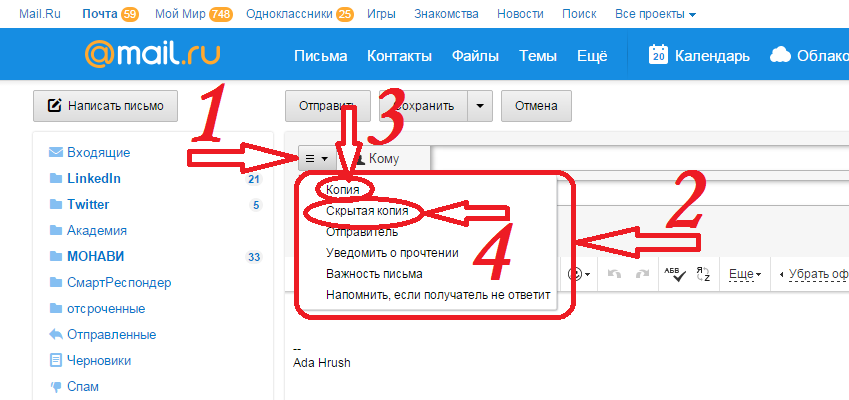 В этой папке будут содержаться старые письма, в папке «Контакты» — адресная книга «старого» аккаунта.
В этой папке будут содержаться старые письма, в папке «Контакты» — адресная книга «старого» аккаунта.
Следует учесть, что такая операция с переносом почты из «старого» ящика может не получиться, при условии, когда в нём закрыт доступ по почтовому протоколу POP3. Вкратце, это специальный протокол, который позволяет получать почту с сервера.
Для Яндекса потребуется предоставление разрешения доступа по протоколу POP3 вручную. Чтобы сделать это необходимо зайти в «Настройки» => «Личные данные, подпись, портрет». Затем необходимо установить галочки напротив «С сервера pop.yandex.ru по протоколу POP3». После этого Gmail сможет импортировать всю вашу корреспонденцию с Яндекса.
Связываем «старый» почтовый ящик с Gmail
Данный способ переноса также быстр и удобен. Вы сможете продолжать пользоваться «старым» почтовым ящиком, но при этом заходить в нее при помощи Gmail. Настройка схожа с первым способом. Вам потребуется зайти в «Настройки» => «Аккаунт и импорт» => «Добавить почтовый аккаунт». Далее вам предложат сервис Gmailify.
Далее вам предложат сервис Gmailify.
Выполнив эти шаги, вы сможете выбирать с какого адреса отправить письмо, в настройках почтового ящика.
Ваше письмо будет отправлено со «старого» ящика, но при помощи Gmail.
Ранее в статье «Несколько неожиданных заключений по российским почтовым сервисам» мы говорили о том, что обеспеченные пользователи лояльнее к украинским сервисам, и все большее людей переходит на Gmail.com. Они руководствуются такими критериями, как функционал почтового ящика, безопасность, рабочее пространство, защита от спама.
Перенос контактов Mail.RU
Синхронизация контактов сервиса Mail.RU не всегда проходит в автоматическом режиме. Ниже опишем и покажем как перенести контакты из адресной книги вручную.
Для начала войдите в свою учетную запись, затем кликните на иконку список. Выберите «Экспорт контактов».
Выберите какие контакты вы хотите экспортировать: все или определенные группы. Затем выберите формат файла с контактами «Google CSV» и нажмите «Продолжить».
Сохраните сформированный файл с контактами.
Затем перейдите к почте Google. Кликните на «Gmail», а потом на «Контакты».
Система предложит вам перейти к старой версии интерфейса, чтобы выполнить импорт.
После того как загружена старая версия интерфейса кликните на кнопке «Еще», затем «Импорт».
Выберите файл для загрузки, который вы ранее сохранили.
После этого вы увидите ваши контакты из Mail.RU
Попробуйте выбрать получателя. Gmail должен подятнуть новые контакты сразу.
Неверный адрес почтового ящика назначения Неверный системный адрес назначения Неверный синтаксис адреса почтового ящика назначения DNS: такого домена нет 006 Неверный получатель Хост или домен имя не найдено Почтовый ящик недоступен Здесь нет такого пользователя Учетная запись электронной почты, к которой вы пытались обратиться, не существует Немаршрутизируемый адрес Пользователь не найден Пользователь неизвестен | Электронное письмо отправлено на несуществующий адрес. Убедитесь, что адрес получателя не содержит лишних знаков препинания, пробелов или кавычек. Подтвердите адрес электронной почты получателя и повторно отправьте сообщение. |
Сообщение отклонено фильтрацией содержимого как спам Сообщение отклонено по подозрению в спаме Сообщение отклонено. См. http://mail.google.com/support/bin/answer.py?answer=69.585 для получения дополнительной информации Извините, сообщение похоже на СПАМ для меня 550 5.7.1 Ошибка проверки SPF: IP_host не авторизован для отправки от имени domain_name . (в ответ на команду RCPT TO) | Почтовый сервер получателя считает эти сообщения спамом. Попробуйте связаться с получателем или администрацией его почтовой службы другим способом и сообщить о проблеме. Если вы отправляете законные сообщения пользователям или подписчикам вашего сайта, ознакомьтесь с требованиями Яндекса к честным спискам рассылки. Примечание. Если вы используете Яндекс 360 для бизнеса, запись SPF должна быть настроена на связанном домене. |
Аккаунт заполнен Ошибка записи сообщения: Дисковая квота превышена Входящие заполнены Превышена квота Превышена квота 90 005 Почтовый ящик получателя заполненПользователь исчерпал допустимое пространство для хранения | Почтовый ящик получателя почтовый ящик переполнен. Обычно это происходит потому, что получатель редко использует свой почтовый ящик и его почтовый ящик переполнен. Попробуйте связаться с получателем другим способом и сообщите о проблеме. |
Отклонение политики на целевом адресе Получатель отклонен Эта учетная запись отключена или прекращена Учетная запись пользователя отключена за неактивность учетная запись электронной почты s была приостановлена. | Адрес получателя заблокирован его службой электронной почты. Попробуйте связаться с получателем другим способом и сообщите о проблеме. |
| Слишком большой файл сообщения Размер сообщения превышает фиксированный предел Размер сообщения превышает фиксированный максимальный размер сообщения | Почтовый сервер получателя не может обрабатывать большие сообщения. Служба электронной почты получателя не может принять вашу электронную почту из-за ограничений в отношении вложенных файлов. Загрузите вложение в файлохранилище (например, Яндекс Диск) и включите ссылку на него в сообщение. |
Хост клиента [ IP_host ] заблокирован с помощью bl.spamcannibal.org; заблокирован, См. Клиентский хост [ IP_host ] заблокирован с помощью dnsbl-1.uceprotect.net; IP IP_host внесен в список UCEPROTECT-Level 1. См. http://www.uceprotect.net/rblcheck.php?ipr= IP_host Электронная почта заблокирована SPAMCANNIBAL — для разблокировки см…. Электронная почта от IP_host в настоящее время заблокирован системой защиты от спама Verizon Online Адрес получателя отклонен: заблокирован внешним RBL Ваш хост [ IP_host ] занесен в черный список dnsbl.sorbs.net. В настоящее время рассылается спам См.: http://www.sorbs.net/lookup.shtml? IP_host IP-адрес вашего сервера есть в базе данных bl.spamcannibal.org | Почтовый сервер Яндекса занесен в черный список. Вы можете попробовать удалить адрес почтового сервера Яндекса из черного списка вручную, перейдя по ссылке в отчете. Также попробуйте связаться с получателем или администрацией его почтовой службы другим способом и сообщить о проблеме. |
Обнаружена петля! Сообщение отклонено Почта для электронная почта зацикливается на себе Наши серверы обнаружили зацикливание почты | В отправленных сообщениях обнаружена петля. Проверьте фильтры переадресации и импортеров для всех ваших почтовых ящиков. Они могут быть настроены неправильно. Если вы уверены, что проблема не на вашей стороне, свяжитесь с получателем с помощью альтернативного средства связи, чтобы сообщить о проблеме. |
Ретрансляция запрещена Извините, ретрансляция запрещена из вашего местоположения | Пересылка запрещена (почтовый сервер получателя не может идентифицировать серверы Яндекс. Попробуйте связаться с получателем или администрацией его почтовой службы другим способом и сообщить о проблеме. Примечание. Если вы используете Яндекс 360 для бизнеса и отправляете электронное письмо на почтовый ящик своего домена, имейте в виду, что распространение записи MX может занять до 48 часов. Если 48 часов уже прошло, убедитесь, что настройки соответствуют рекомендациям, приведенным в статье по настройке MX-записей. |
Ошибка проверки отправителя | Ошибка проверки отправителя. Для решения проблемы обратитесь к администрации почтового сервиса получателя и попросите внести адреса электронной почты Яндекс Почты в белый список сервиса проверки отправителей. Примечание. Если вы используете Яндекс 360 для бизнеса, запись SPF должна быть настроена на связанном домене. |
Получение и чтение электронной почты — Почта. Поддержка
Чтобы открыть электронное письмо, щелкните строку, содержащую его, в папке «Входящие».
В дополнение к основным операциям с электронной почтой (например, ответить, переслать, удалить или пометить как спам) вы можете перевести электронную почту, просмотреть ее свойства или создать фильтр для этого типа электронной почты.
- Просмотр корреспонденции
- Быстрый ответ или пересылка
- Ответить позже
- Отключить фотографию отправителя
- Просмотр вложений
- Просмотр документов и архивов
- Просмотр изображений
- Просмотр сообщений электронной почты в цепочке
- Проблемы с получением и просмотром сообщений электронной почты
Чтобы просмотреть предыдущие сообщения электронной почты в обсуждении, нажмите Показать беседу. Щелкните Показать полную цитату, чтобы полностью развернуть предыдущее сообщение.
Вы можете ответить отправителю или всем участникам переписки со страницы чтения сообщения.
Если вы хотите ответить только некоторым участникам переписки, нажмите на форму быстрого ответа, выберите Открыть форму полного ответа и удалите адресатов, которым вы не хотите отправлять сообщение.
Чтобы переслать сообщение, нажмите «Переслать» внизу страницы.
Если вы получили сообщение, но не можете его прочитать или ответить прямо сейчас, отложите его до более удобного времени. Для этого нажмите «Напомнить позже» на верхней панели окна сообщения и выберите, когда вы хотите вернуться к сообщению. Сообщение будет храниться в отдельной папке до указанного вами времени.
Когда наступает время, на которое вы отложили сообщение, сообщение возвращается в исходную папку и закрепляется вверху списка. Справа от строки появится значок «Ответить позже» с указанием времени напоминания.
Вы можете отменить напоминание, если прочли сообщение до указанной вами даты. Для этого нажмите Удалить напоминание в окне сообщения под темой сообщения или на верхней панели. Письмо вернется в исходную папку.
Для этого нажмите Удалить напоминание в окне сообщения под темой сообщения или на верхней панели. Письмо вернется в исходную папку.
Изображение отправителя загружается из источника, указанного в настройках почты, или из его профиля в социальной сети. Если вы хотите отключить отображение изображений:
- В правом верхнем углу нажмите → Все настройки.
Выберите Другое.
Отключить опцию отображения изображения профиля отправителя.
Щелкните Сохранить изменения.
Некоторые типы вложений можно открывать прямо в веб-интерфейсе Яндекс Почты без использования дополнительных приложений. Яндекс Почта поддерживает следующие типы файлов:
Документы: DOC/DOCX, XLS/XLSX, PPT/PPTX, ODT, ODS, ODP, CSV, RTF, TXT и PDF.
Изображения: JPG, PNG, GIF, BMP, TIFF, EPS, PSD, CDR и AI.
Архивы: ZIP, RAR и TAR.
Если сообщение электронной почты содержит вложение, оно отображается в списке сообщений электронной почты в виде эскиза или .
Как отключить миниатюры вложений:
- В правом верхнем углу нажмите → Все настройки.
Выберите Другое.
Отключить опцию отображения вложений в списке сообщений.
Вы можете просмотреть вложение, сохранить его на Яндекс Диск и скачать со страницы сообщения:
Чтобы просмотреть определенный документ или архив, выберите его и нажмите «Просмотреть». Файл откроется в новом окне.
Вложенные изображения отображаются в виде эскизов. Чтобы открыть изображение в режиме просмотра, щелкните его миниатюру левой кнопкой мыши.
Чтобы выйти из режима просмотра, щелкните в правом верхнем углу или нажмите клавишу Esc.
Включите группировку по теме, чтобы связать сообщения в темы. Вы можете просмотреть любое сообщение из цепочки, щелкнув строку, содержащую это письмо. Подробнее см. в разделе Группировка писем по теме.
Это пошаговое руководство поможет вам решить проблемы с просмотром и получением электронной почты.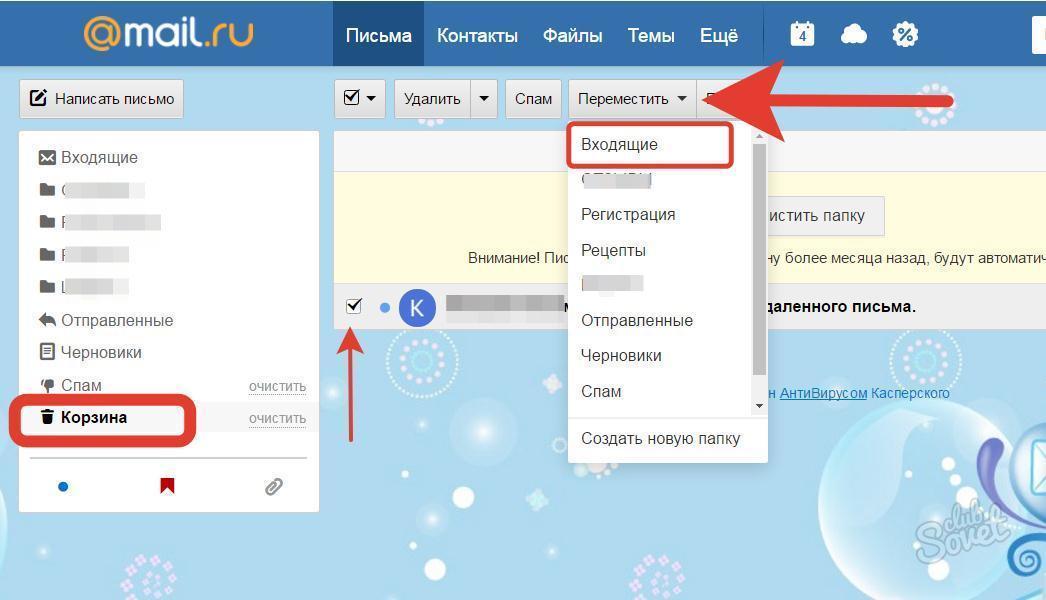 Перед запуском откройте Яндекс Почту в новой вкладке, чтобы следовать инструкциям.
Перед запуском откройте Яндекс Почту в новой вкладке, чтобы следовать инструкциям.
Выберите проблему:
Сообщения не доходят до моего почтового ящикаПользователи, которые отправляют электронные письма на мой почтовый ящик, получают сообщение об ошибке t отправить) В электронном письме нет изображений или форматирования или вместо текста отображаются странные символыСообщения доставляются другим людямМоей проблемы нет в спискеУкажите, чьи электронные письма вы не получаете.
Я не получаю письма от других людейЯ не получаю письма от сервисов или сайтовЯ не получаю письма с моего другого почтового ящика Пожалуйста, проверьте правильность личных данных, указанных в Яндекс ID, и привяжите свой номер телефона к своему аккаунту . Возможно, наша система безопасности сочла ваш аккаунт подозрительным и заблокировала почтовый ящик. Обычно это происходит, если вы не привязываете номер телефона к почтовому ящику или вводите фальшивое имя в Яндекс ID. Обычно разблокировка учетной записи занимает несколько часов.
Пока вы ждете разблокировки, убедитесь, что адрес электронной почты отправителя не занесен в черный список. Удалите адрес электронной почты из черного списка, если это так.
По истечении времени ожидания спросите у отправителя, правильно ли он написал ваш адрес. Затем попросите их снова отправить вам электронное письмо.
Я по-прежнему не вижу новых писем в папке «Входящие»Попробуйте просмотреть все папки вашего почтового ящика.
Я нашел электронное письмо в папке «Корзина» Я нашел электронное письмо в папке «Спам» Я нашел электронное письмо в другой папке0006Убедитесь, что ваши фильтры сообщений не содержат фильтр, который удаляет эти типы электронных писем. Если какой-либо фильтр делает это, отключите его.
Выберите это письмо и нажмите Не спам!. После этого электронное письмо будет перемещено в папку «Входящие». После этого откройте фильтры электронной почты и внесите в белый список адрес электронной почты отправителя. Электронная почта, отправленная с адресов электронной почты из белого списка, никогда не перемещается в папку «Спам».
Убедитесь, что ваши фильтры электронной почты не настроены на перемещение таких писем в эту папку. Если какой-либо фильтр делает это, отключите его.
Возможно, вы не получили электронное письмо из-за технических проблем на вашем сервере или сервере отправителя, интенсивного трафика или других проблем. В этом случае отправитель получит автоматический отчет о недоставке от «Mailer-Daemon». Отчет содержит причину, по которой сообщение не было доставлено получателю.
Проверить, получил ли отправитель такой отчет, и поделиться с ним статьей Отчет о недоставке сообщения на Яндекс, чтобы он мог найти причину, по которой письмо не было доставлено.
Если они не получили отчет, вероятно, сообщение не было доставлено из-за почтовой службы отправителя. В таком случае им необходимо обратиться в техподдержку сервиса для выяснения причины.
Пожалуйста, проверьте правильность персональных данных, указанных вами в Яндекс ID, и привяжите свой номер телефона к аккаунту.
Пока вы ждете разблокировки, убедитесь, что адрес электронной почты веб-сайта не занесен в черный список. Если это так, удалите адрес электронной почты из черного списка и запросите другой адрес электронной почты.
Когда время ожидания истечет, проверьте, правильно ли вы ввели свой адрес электронной почты на веб-сайте, с которого ожидаете письмо. После этого обратитесь в службу поддержки сайта и запросите еще одно электронное письмо.
Я по-прежнему не вижу новых писем в папке «Входящие»Попробуйте просмотреть все папки вашего почтового ящика.
 Если какой-либо фильтр делает это, отключите его.
Если какой-либо фильтр делает это, отключите его.Выберите это письмо и нажмите Не спам!. После этого электронное письмо будет перемещено в папку «Входящие». После этого откройте фильтры электронной почты и добавьте адрес электронной почты веб-сайта в белый список. Электронная почта, отправленная с адресов электронной почты из белого списка, никогда не перемещается в папку «Спам».
Информационные бюллетени и уведомления из социальных сетей по умолчанию могут сортироваться в специальные системные папки. В этом случае они не дублируются. Вы можете отключить эту опцию в настройках Яндекс Почты.
Убедитесь, что ваши фильтры электронной почты не настроены на перемещение таких писем в эту папку. Если какой-либо фильтр делает это, отключите его.
Возможны несколько причин, по которым вы не получаете письма:
- Ваш почтовый ящик переполнен
При регистрации в Яндекс Почте вы получаете 10 ГБ места для хранения ваших писем. Когда ваш почтовый ящик заполняется и остается менее 200 МБ свободного места, доступный объем автоматически увеличивается на 1 ГБ при условии, что вы регулярно заходите в веб-интерфейс Яндекс Почты.
 Если вы этого не сделаете, ваш почтовый ящик может переполниться, и вы не будете получать новые электронные письма. Для решения проблемы откройте полную версию Яндекс Почты в браузере и войдите в свой аккаунт.
Если вы этого не сделаете, ваш почтовый ящик может переполниться, и вы не будете получать новые электронные письма. Для решения проблемы откройте полную версию Яндекс Почты в браузере и войдите в свой аккаунт.- Подтверждение новых списков рассылки включено
Подтверждение новых списков рассылки блокирует сообщения списка рассылки, если вы специально не согласились их получать. В настройках перейдите в «Управление подписками», затем «Новые» и проверьте, есть ли нужный вам список рассылки. Если это не так, проверьте вкладку Отключено, так как список рассылки мог быть включен в этот список ранее.
- Технические проблемы на стороне отправителя
Свяжитесь с администрацией сайта, от которого ожидаете письмо. Возможно, вы не получили электронное письмо из-за технических проблем на серверах веб-сайта, интенсивного трафика или по другим причинам.
Если вы не получаете электронную почту из других ваших почтовых ящиков, импорт почты не работает. Пожалуйста, следуйте рекомендациям, приведенным на странице Импортер почты не собирает электронные письма.
Пожалуйста, следуйте рекомендациям, приведенным на странице Импортер почты не собирает электронные письма.
Если кто-то отправляет вам электронное письмо, которое не было доставлено, отправитель получает отчет о недоставке от «Mailer-Daemon».
Причина, по которой письмо не было получено, будет указана в автоматическом отчете. Как найти и интерпретировать ошибку:
Найдите фразу Диагностический код. Справа от него вы увидите код ошибки.
- Найдите этот код в таблице ниже.
Совет. Для быстрого поиска в таблице используйте Ctrl + F для Windows и Cmd + F для macOS.
| Код ошибки | Причина и решение |
|---|---|
Электронное письмо было отправлено на несуществующий адрес. Убедитесь, что адрес получателя не содержит лишних знаков препинания, пробелов или кавычек. Подтвердите адрес электронной почты получателя и повторно отправьте сообщение. | |
Сообщение отклонено по подозрению в спаме Хост клиента [ IP_host ] заблокирован с помощью spamsource.mail.yandex.net; см…. Заблокировано статистикой спама — см…. | Письмо похоже на спам. Если с вашего почтового ящика приходит только спам, почтовый сервер Яндекса заблокирует прием сообщений от него на 24 часа. Примечание. Если вы рассылаете законные сообщения пользователям или подписчикам вашего сайта, ознакомьтесь с требованиями Яндекса к честным спискам рассылки. |
Отклонение политики на целевом адресе | Аккаунт вашего получателя заблокирован из-за нарушения Пользовательского соглашения. Попробуйте связаться с получателем другим способом и сообщите о проблеме. Если вы являетесь владельцем адреса, на который было отправлено сообщение, вы можете разблокировать его самостоятельно. Заполните достоверную информацию о себе на странице Личная информация и через некоторое время вас разблокируют. Если вы указали достоверную информацию, но не были разблокированы, обратитесь в нашу службу поддержки через форму обратной связи внизу страницы. |
Превышен размер почтового ящика Превышен лимит размера почтового ящика Сообщение заражено вирусом | Почтовый ящик получателя заполнен. Обычно это происходит потому, что получатель редко использует свой почтовый ящик и его почтовый ящик переполнен. Попробуйте связаться с получателем другим способом и сообщите о проблеме. Получатель должен будет войти в Яндекс Почту через веб-интерфейс, чтобы иметь возможность снова получать электронные письма. |
Ошибка: слишком большой файл сообщения Размер сообщения превышает фиксированный предел | Прикрепленный файл слишком большой. Почтовый сервер Яндекса не может принять ваш вложенный файл из-за ограничений по размеру. Максимальный размер сообщений с вложениями, которые можно отправить на почтовые ящики Яндекса, составляет 30 МБ. Загрузите вложение в файлохранилище (например, Яндекс Диск) и включите ссылку на него в сообщение. |
Ошибка: превышено время ожидания | Почтовый сервер получателя не отвечает. Почтовый сервер получателя слишком долго не отвечал, а почтовый сервер Яндекса отключился и прервал доставку письма. Попробуйте связаться с получателем другим способом и сообщите о проблеме. |
Ошибка: слишком много подключений | Почтовый сервер Яндекса перегружен из-за многочисленных запросов с других серверов. Это увеличивает нагрузку на сервер и замедляет его работу. Попробуйте связаться с получателем другим способом и сообщите о проблеме. |
Ошибка: слишком много получателей | У этого сообщения слишком много получателей, т.е. более 35 адресов в полях Кому, Копия и СК. Измените список получателей и повторите попытку. |
Задержки могут возникать как на серверах отправителя, так и на серверах Яндекса.
Чтобы определить, где произошла задержка:
Откройте свойства задержанного письма.
Свойства содержат несколько полей Received.
 Найдите его в самом низу рядом с полями «Тема» и «От».
Найдите его в самом низу рядом с полями «Тема» и «От».- В поле Получено указан адрес сервера и время поступления письма на сервер. Если прокрутить цепочку вверх в полях Received и сравнить время, то можно узнать адрес сервера, на котором письмо было задержано.
Если адрес вида
example.mail.domain.netимеетyandexдо последней точки (т.е. вместодомен), то это означает, что письмо задержалось на сервере Яндекса. Если у него другое значение, это означает, что задержка произошла на сервере другого почтового сервиса.
Это может произойти по нескольким причинам:
- Браузер неправильно отображает страницу
Чтобы уменьшить объем используемых вами данных, браузер сохраняет посещаемые вами страницы в кэше. При повторном просмотре этих страниц браузер может загрузить их из кеша.
 Например, если ваш браузер загружает страницу входящих сообщений из кеша, вы увидите устаревшее значение счетчика.
Например, если ваш браузер загружает страницу входящих сообщений из кеша, вы увидите устаревшее значение счетчика.Попробуйте обновить страницу, чтобы браузер загружал ее из Интернета. Если проблема не устранена, очистите кеш браузера и удалите все файлы cookie.
- Расширения блокируют Яндекс Почту
Яндекс Почта может работать некорректно из-за некоторых расширений или надстроек браузера. Вы можете временно отключить их, чтобы определить, так ли это. Если блокировщики рекламы или антивирусные расширения вызывают проблемы с Яндекс Почтой, вы можете добавить страницу Почты в список исключений для этого конкретного расширения.
- Вы используете устаревший браузер
Устаревший браузер может не поддерживать технологии, используемые для быстрой и легкой загрузки страниц. Установите последнюю версию вашего браузерапоследняя версия вашего браузера.
Вы можете получить сообщение от службы «Mailer-Daemon» с отчетом о недоставке для адреса, на который вы ничего не отправляли. Это происходит, когда спамеры вводят поддельные адреса в поле «От» и в скрытых полях «Ответить». Ваш адрес электронной почты мог оказаться в базе данных поддельных адресов; спамерам даже не нужен доступ к вашей учетной записи. База создается методом проб и ошибок по специальному словарю или путем поиска адресов, которые пользователи размещают на общедоступных сайтах.
Это происходит, когда спамеры вводят поддельные адреса в поле «От» и в скрытых полях «Ответить». Ваш адрес электронной почты мог оказаться в базе данных поддельных адресов; спамерам даже не нужен доступ к вашей учетной записи. База создается методом проб и ошибок по специальному словарю или путем поиска адресов, которые пользователи размещают на общедоступных сайтах.
Пользователи любого почтового сервиса могут столкнуться с опасными ситуациями, так как не все серверы, обрабатывающие доставку почты, соответствуют требованиям идентификации отправителя. Если вы получили такое письмо, выберите его и нажмите «Спам», чтобы Яндекс мог улучшить фильтрацию спама.
Проверьте историю сеансов, чтобы убедиться, что никто, кроме вас, не отправлял сообщения из вашего почтового ящика.
Это может произойти по нескольким причинам:
- Браузер неправильно отображает страницу
Чтобы сократить объем используемых вами данных, браузер сохраняет посещаемые вами страницы в кэше.
 При повторном просмотре этих страниц браузер может загрузить их из кеша. Например, если ваш браузер загружает страницу входящих сообщений из кеша, вы увидите устаревшее значение счетчика.
При повторном просмотре этих страниц браузер может загрузить их из кеша. Например, если ваш браузер загружает страницу входящих сообщений из кеша, вы увидите устаревшее значение счетчика.Попробуйте обновить страницу, чтобы браузер загружал ее из Интернета. Если проблема не устранена, очистите кеш браузера и удалите все файлы cookie.
- Расширения блокируют Яндекс Почту
Яндекс Почта может работать некорректно из-за некоторых расширений или надстроек браузера. Вы можете временно отключить их, чтобы определить, так ли это. Если блокировщики рекламы или антивирусные расширения вызывают проблемы с Яндекс Почтой, вы можете добавить страницу Почты в список исключений для этого конкретного расширения.
- Вы используете устаревший браузер
Устаревший браузер может не поддерживать технологии, используемые для быстрой и простой загрузки страниц. Установите последнюю версию вашего браузерапоследняя версия вашего браузера.
Проверьте адрес, указанный в поле «Кому» этих сообщений.
Если ваш адрес содержит дефис, но вы получаете электронную почту на адрес с точкой, или наоборот, сообщения, вероятно, принадлежат вам, а не кому-то другому.
Яндекс Почта не различает точки и дефисы в адресах электронной почты. Это псевдонимы — синонимы адресов одного и того же почтового ящика. Они всегда принадлежат одному и тому же получателю. Например, если вы зарегистрировали адрес [email protected] , вы также можете отправлять и получать электронные письма с адресом my... Никто другой не может использовать ни один из этих адресов. [email protected]
[email protected]
Если ваш адрес содержит заглавные буквы, но вы получаете электронные письма, предназначенные для того же адреса со строчными буквами (или наоборот), сообщения, вероятно, предназначены для вас.
Яндекс Почта не различает адреса, в которых используются прописные и строчные буквы. Это псевдонимы — синонимы адресов одного и того же почтового ящика. Они всегда принадлежат одному и тому же получателю. Например, если вы зарегистрировали [email protected] , вы также можете отправлять и получать электронные письма с [email protected] . Никто другой не может использовать ни один из этих адресов.
Если вы получаете электронные письма с неизвестного вам адреса, может быть несколько причин:
- Ошибка отправителя при указании адреса получателя
Если вы получили сообщение от неизвестного отправителя, отправитель возможно ошиблись при указании адреса получателя.
 Вы можете сообщить отправителю об ошибке или просто проигнорировать письмо.
Вы можете сообщить отправителю об ошибке или просто проигнорировать письмо.- Кто-то зарегистрировался на веб-сайте, используя ваш адрес электронной почты в качестве контакта
- Некоторые веб-сайты разрешают регистрацию без подтверждения по электронной почте. Это означает, что люди могут ввести адрес электронной почты, который им не принадлежит. Даже если кто-то введет ваш адрес на веб-сайте, он не сможет воспользоваться вашим почтовым ящиком. Если вы не хотите получать электронную почту с этого сайта:
Занесите адрес отправителя в черный список.
Свяжитесь с администратором сайта и сообщите им, что ваш адрес был указан на их сайте по ошибке.
Если вы получили электронное письмо от кого-то, кого вы знаете, но оно было отправлено на другой адрес, то ваш адрес, вероятно, указан в поле СК. Такие сообщения могут быть предназначены для вас. Свяжитесь с отправителем другим способом и спросите его.
В некоторых случаях это может произойти, если другой почтовый ящик настроен на пересылку сообщений на ваш адрес.











 com. Если приложение или устройство настроено на удаление, Outlook.com будет вместо удаления перемещать сообщения в специальную папку POP.
com. Если приложение или устройство настроено на удаление, Outlook.com будет вместо удаления перемещать сообщения в специальную папку POP.

 Этот протокол включен по умолчанию.
Этот протокол включен по умолчанию.

 Создайте специальный пароль по инструкции и укажите его в настройках сборщика на другом почтовом сервисе.
Создайте специальный пароль по инструкции и укажите его в настройках сборщика на другом почтовом сервисе. yandex.ru
yandex.ru

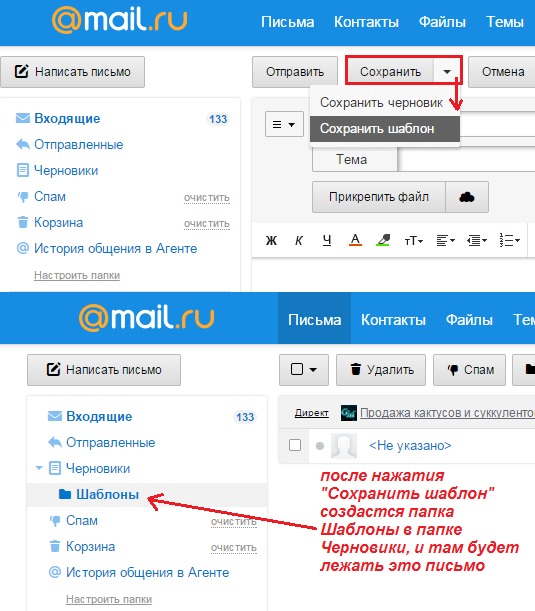
 : http://www.spamcannibal.org/cannibal.cgi?page=lookup&lookup= IP_host
: http://www.spamcannibal.org/cannibal.cgi?page=lookup&lookup= IP_host  Вы также можете связаться с нами, отправив полный текст отчета об ошибке, используя форму ниже.
Вы также можете связаться с нами, отправив полный текст отчета об ошибке, используя форму ниже. Почты, т.к. записи MX настроены неправильно).
Почты, т.к. записи MX настроены неправильно).
 Если вы этого не сделаете, ваш почтовый ящик может переполниться, и вы не будете получать новые электронные письма. Для решения проблемы откройте полную версию Яндекс Почты в браузере и войдите в свой аккаунт.
Если вы этого не сделаете, ваш почтовый ящик может переполниться, и вы не будете получать новые электронные письма. Для решения проблемы откройте полную версию Яндекс Почты в браузере и войдите в свой аккаунт.
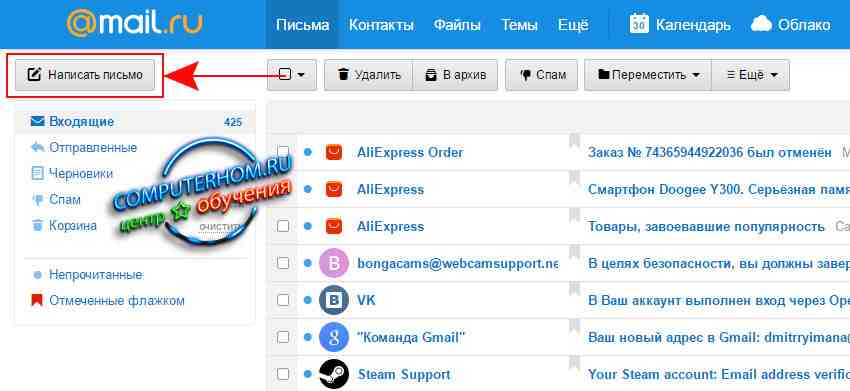


 Найдите его в самом низу рядом с полями «Тема» и «От».
Найдите его в самом низу рядом с полями «Тема» и «От». Например, если ваш браузер загружает страницу входящих сообщений из кеша, вы увидите устаревшее значение счетчика.
Например, если ваш браузер загружает страницу входящих сообщений из кеша, вы увидите устаревшее значение счетчика. При повторном просмотре этих страниц браузер может загрузить их из кеша. Например, если ваш браузер загружает страницу входящих сообщений из кеша, вы увидите устаревшее значение счетчика.
При повторном просмотре этих страниц браузер может загрузить их из кеша. Например, если ваш браузер загружает страницу входящих сообщений из кеша, вы увидите устаревшее значение счетчика. Вы можете сообщить отправителю об ошибке или просто проигнорировать письмо.
Вы можете сообщить отправителю об ошибке или просто проигнорировать письмо.